Schritt für Schritt Anleitung
Schritt 1
Als allererstes benötigst du die Lightroom Mobile CC App. Gehe also in den App- oder Google Play Store und lade die App kostenfrei herunter.
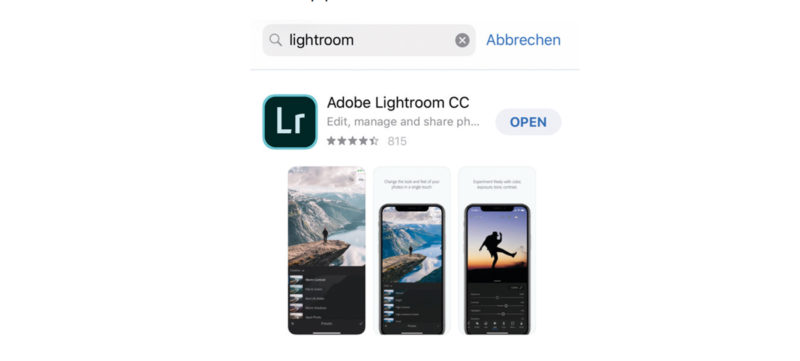
Schritt 2
Lade deine Mobile Presets über den Download Link, den wir dir per E-Mail geschickt haben auf deinem Laptop herunter und entpacke die ZIP Datei.
Wenn du einen Mac hast, reicht es einfach einen Doppelklick auf die ZIP Datei zu machen, um sie zu entpacken, arbeitest du mit Windows, klicke mit der rechten Maustaste auf den ZIP Ordner -> Alle extrahieren -> Zielordner auswählen.
Schritt 3
Übertrage die darin enthaltenen DNG's auf dein Smartphone. Es gibt viele verschiedene Wege dies zu tun, z.B. via Airdrop für iOS, via E-Mail (mit den Dateien als Anhang) oder via Dropbox (Dropbox ist ebenfalls eine kostenlose App). Entscheide selbst, welcher für dich der einfachste Weg ist.
Schritt 4
Speichere deine DNG's in deinem Camera Roll/deiner Bildergalerie auf dem Smartphone ab und öffne die App Lightroom CC, die du in Schritt 1 installiert hast. Tippe auf den blauen Button auf der unteren rechten Seite, um die DNG's in die App zu laden.
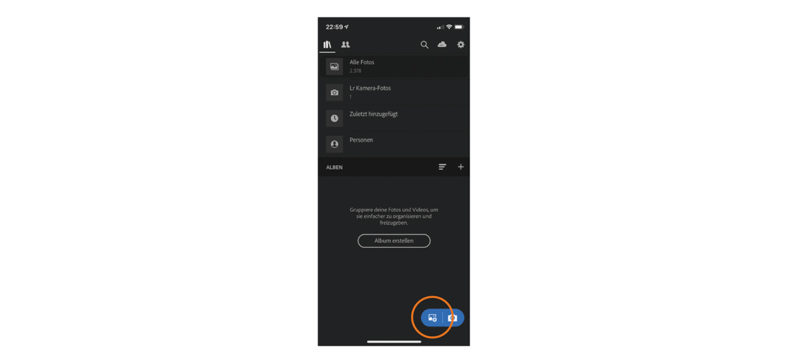
Schritt 5
Wische mit dem Finger über alle DNG's, um sie alle auszuwählen und tippe auf den "Fotos hinzufügen" Button.
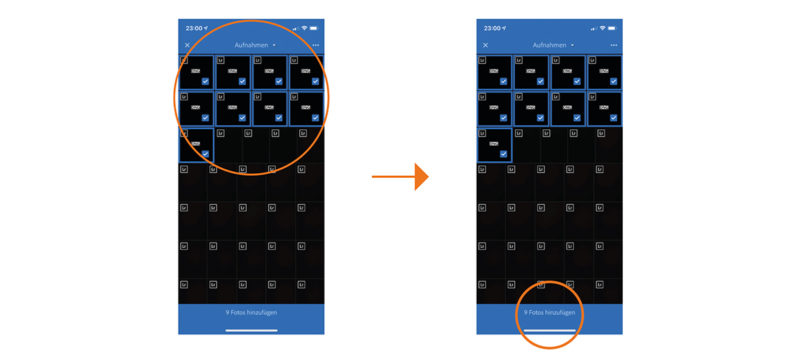
Schritt 6
Tippe jetzt auf "Alle Fotos" und wähle im nächsten Schritt das Menu (die 3 Punkte in der rechten oberen Ecke) an und wähle danach "Sortieren nach Importdatum" aus.
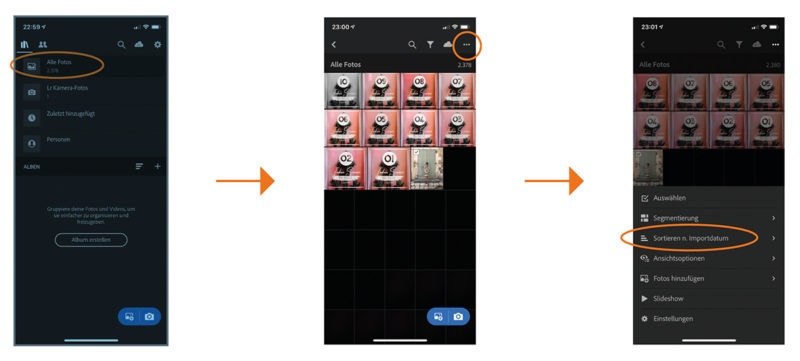
Schritt 7
Tippe auf das erste Mobile Preset und wähle erneut die drei Punkte in der oberen rechten Ecke aus. Wähle hier "Vorgabe erstellen" aus.
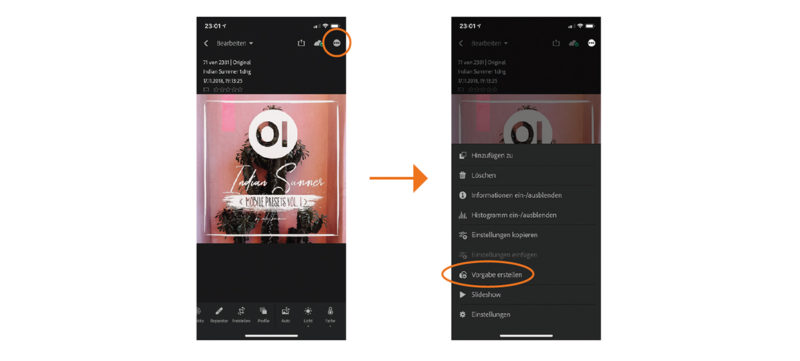
Schritt 8
Setze den Namen der Vorgabe bzw. des Presets in das leere Feld bei "Vorgabenname" ein. Im nächsten Schritt wählst du das Dropdown der "Vorgabengruppe" und trägst hier z.B. "Indian Summer" oder "Hank Ge Presets" ein. Schließe diesen Schritt ab, indem du den Haken oben rechts antippst. Das erste Mal um den Vorgabengruppennamen und einmal um den neuen Vorgabennamen zu bestätigen.
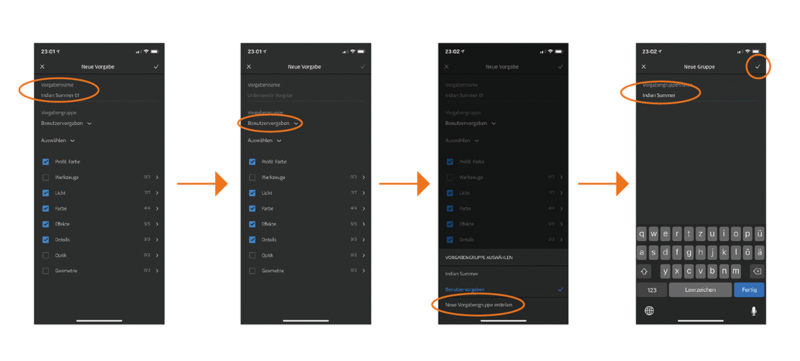
Schritt 9
Wische nach links oder rechts (je nachdem wie deine DNG's angeordnet wurden) und wiederhole Schritt 6 und 7 für jedes Preset. Du wählst dabei jedes Mal die bereits erstellte Vorgabengruppe als Speicherort aus.
